如何将已安装的软件拷贝到U盘(简单教程帮助您将软件备份到可移动设备)
在日常使用计算机的过程中,我们经常会安装各种各样的软件。然而,有时候我们需要将这些软件备份到其他设备上,比如U盘,以便在其他电脑上使用或作为备份。本文将详细介绍如何将已安装的软件拷贝到U盘的步骤和方法。
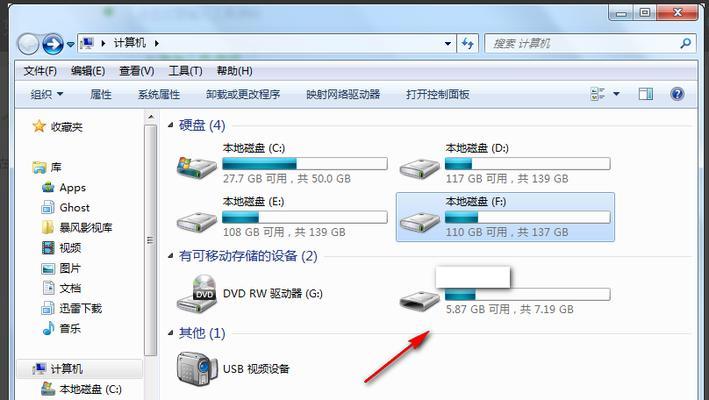
1.准备U盘和计算机:确保您已插入可用的U盘,并且计算机已连接并正常运行。
2.打开文件资源管理器:点击桌面左下角的“开始”按钮,选择“计算机”或者在任务栏上找到文件夹图标并点击打开。
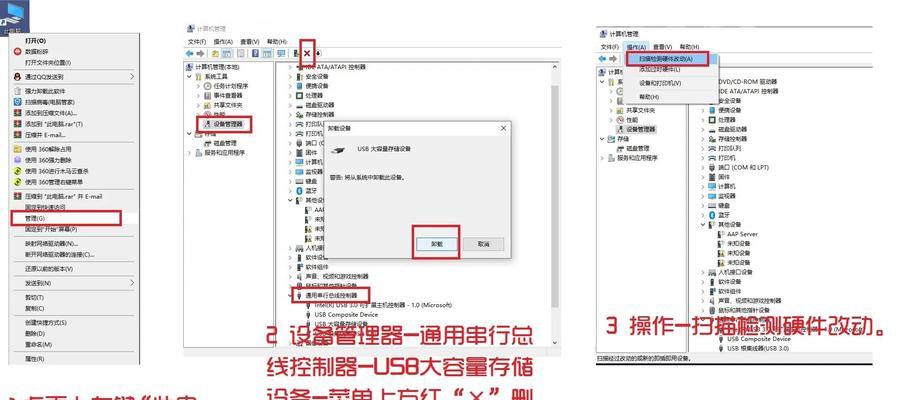
3.找到安装目录:在文件资源管理器中,找到已安装软件所在的目录。通常情况下,软件会被安装在“C:\ProgramFiles”或“C:\ProgramFiles(x86)”文件夹中。
4.选择需要拷贝的软件文件夹:在安装目录中,找到要拷贝的软件文件夹。您可以通过文件夹名称或图标来辨识。
5.右键点击软件文件夹:在选中需要拷贝的软件文件夹后,点击鼠标右键,在弹出的菜单中选择“复制”。
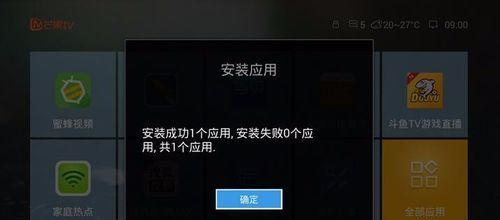
6.打开U盘的文件夹:在文件资源管理器中,找到已插入的U盘,并双击打开。
7.在U盘中创建软件备份文件夹:在U盘的文件夹中,右键点击空白处,在弹出的菜单中选择“新建文件夹”,并为文件夹命名为“软件备份”。
8.进入软件备份文件夹:双击打开“软件备份”文件夹,进入准备存储软件备份的目录。
9.粘贴已复制的软件文件夹:在软件备份文件夹中,右键点击空白处,选择“粘贴”。这将把之前复制的软件文件夹拷贝到U盘中。
10.等待复制完成:根据软件文件夹的大小和计算机性能,等待一段时间直到复制过程完成。
11.重复以上步骤:如果您想备份多个软件,重复步骤3至步骤10,将其他软件的文件夹也拷贝到U盘中的“软件备份”文件夹中。
12.完成拷贝:当您完成将所有需要备份的软件拷贝到U盘的过程后,可以关闭文件资源管理器。
13.安全拔出U盘:在任务栏上找到U盘图标,右键点击图标,在弹出的菜单中选择“安全删除硬件”,并选择相应的U盘驱动器,等待弹出窗口显示“您可以安全地删除此设备”后,即可拔出U盘。
14.在其他电脑上使用备份软件:将U盘插入其他电脑的USB接口,打开文件资源管理器,找到U盘中的“软件备份”文件夹,在其中选择您想要使用的软件文件夹,并将其复制到其他电脑的硬盘中。
15.注意事项和建议:在拷贝软件时,确保您拥有合法使用该软件的许可证。定期更新软件备份,以便在需要恢复时能够使用最新版本。
通过本文的教程,您已学会了如何将已安装的软件拷贝到U盘。这个方法能够帮助您备份重要软件并在需要时快速恢复。记住要遵守软件许可证规定,合法使用软件,并定期更新备份,以确保数据的完整性和安全性。
标签: 拷贝软件
相关文章

最新评论